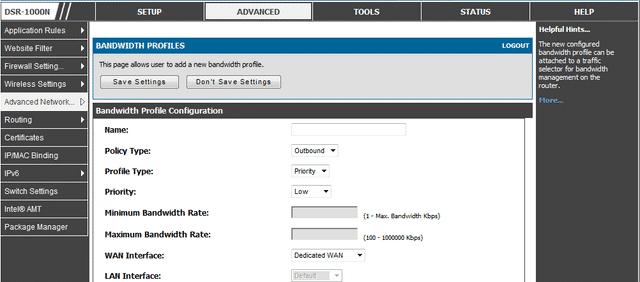Αν ορίσετε ένα όριο εύρους ζώνης, μπορείτε να μειώσετε το επιπλέον κόστος που πληρώνετε για την υπερβολική χρήση του διαδικτύου. Πολλές εφαρμογές περιορισμού εύρους ζώνης των Windows είναι διαθέσιμες στο διαδίκτυο, αλλά μαντέψτε τι; Δεν χρειάζεστε εφαρμογή τρίτου κατασκευαστή για να περιορίσετε το εύρος ζώνης.
Τα περισσότερα μόντεμ και router προσφέρουν πλέον έναν διαχειριστή εύρους ζώνης, ο οποίος ελέγχει την ταχύτητα και τη χρήση δεδομένων όλων των συνδεδεμένων συσκευών. Δείτε πώς μπορείτε να περιορίσετε το εύρος ζώνης των χρηστών WiFi.
Το περιεχόμενο αυτού του σεναρίου δημιουργείται αυστηρά για εκπαιδευτικούς σκοπούς. Η χρήση γίνεται με δική σας ευθύνη.
Οι τελευταίες προσφορές

Fastest VPN

MECOOL KT2 2+32G 4K Android11.0 TV Box
BG4a11ba • Λήγει: Περιορισμένα κομμάτια 
Ninkear A15 Pro Laptop 120Hz 2.5K 16 Inch AMD Ryzen 5 7430U 16GB DDR4 1TB SSD Windows 11
BG5df2e0 1. TP-Link
Ακολουθήστε τα απλά βήματα παρακάτω για να ρυθμίσετε τον έλεγχο εύρους ζώνης στο router TP-Link.
1. Ανοίξτε το πρόγραμμα περιήγησης ιστού και ανοίξτε αυτήν τη διεύθυνση URL: http://tplinkwifi.net .
2. Θα σας ζητηθεί να εισαγάγετε το αναγνωριστικό και τον κωδικό πρόσβασης . Εάν δεν έχετε αλλάξει τον κωδικό πρόσβασης, η προεπιλογή είναι συνήθως «admin» με πεζά γράμματα.
3. Κάντε κλικ στις Ρυθμίσεις ελέγχου εύρους ζώνης από το αριστερό μενού.
4. Μεταβείτε στη Λίστα Ελέγχου Εύρους Ζώνης > Κανόνων και κάντε κλικ στην επιλογή Προσθήκη Νέου.
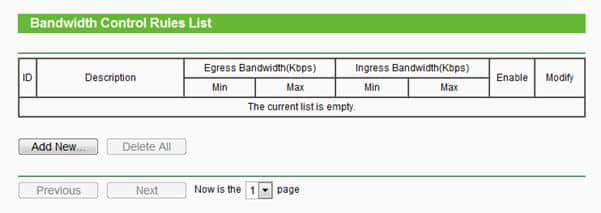
5. Εισαγάγετε τη διεύθυνση IP της συσκευής στην οποία θέλετε να εφαρμόσετε τον κανόνα εύρους ζώνης. Στο Εύρος ζώνης εξόδου, εισαγάγετε το μέγιστο και το ελάχιστο όριο ταχύτητας αποστολής . Στο Εύρος ζώνης εισόδου, εισαγάγετε την ελάχιστη και τη μέγιστη ταχύτητα λήψης . Ο προεπιλεγμένος αριθμός είναι 0.
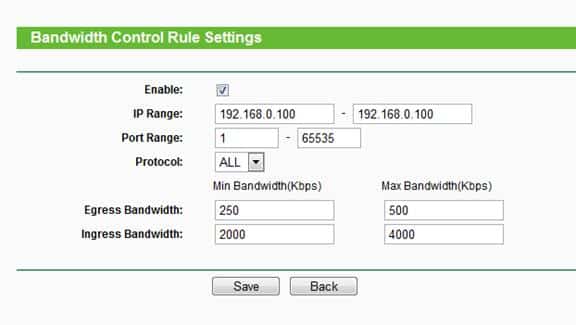
6. Κάντε κλικ στην επιλογή Αποθήκευση .
Αν θέλετε να καταργήσετε το όριο εύρους ζώνης, μεταβείτε στην ίδια σελίδα και διαγράψτε τον κανόνα.
2. D-Link
Όπως και η TP-Link, οι router D-Link επιτρέπουν στους χρήστες να ρυθμίσουν τον έλεγχο εύρους ζώνης. Για να το κάνετε αυτό, ακολουθήστε τα απλά βήματα που αναφέρονται παρακάτω.
1. Συνδεθείτε στη σελίδα σύνδεσης του δρομολογητή D-link και κάντε κλικ στην επιλογή Για προχωρημένους από την επάνω γραμμή μενού. Τοποθετήστε τον δείκτη του ποντικιού πάνω από την επιλογή Για προχωρημένους στο Δίκτυο και, στην ενότητα Διαχείριση κίνησης, κάντε κλικ στην επιλογή Προφίλ εύρους ζώνης .
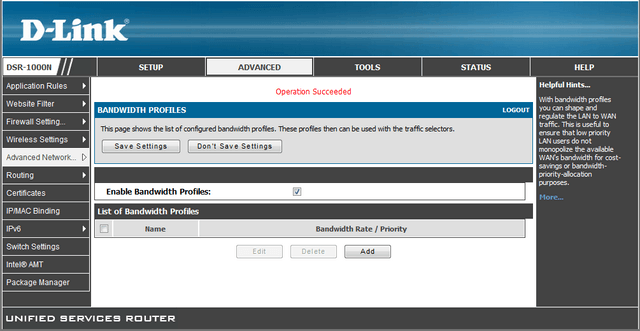
2. Ενεργοποιήστε το πλαίσιο ελέγχου Ενεργοποίηση προφίλ εύρους ζώνης και κάντε κλικ στην επιλογή Αποθήκευση . Κάντε κλικ στην επιλογή Προσθήκη για να δημιουργήσετε ένα νέο όριο εύρους ζώνης.
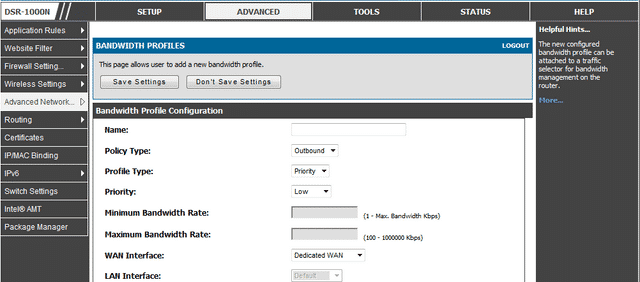
3. Ονομάστε το προφίλ και αλλάξτε τον Τύπο προφίλ σε Ρυθμός από το αναπτυσσόμενο μενού. Εισαγάγετε τον Ελάχιστο και τον Μέγιστο Ρυθμό Εύρους Ζώνης και κάντε κλικ στην επιλογή Αποθήκευση Ρυθμίσεων .
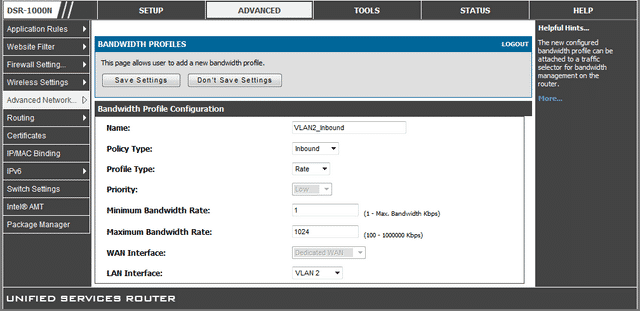
4. Από το αριστερό μενού, κάντε κλικ στην επιλογή «Έλεγχος κυκλοφορίας» και επιλέξτε την επιλογή «Ενεργοποίηση ελέγχου κυκλοφορίας». Τώρα, κάντε κύλιση προς τα κάτω και, στην ενότητα «Κανόνες ελέγχου κυκλοφορίας», εισαγάγετε τη διεύθυνση IP και επιλέξτε τον κανόνα που δημιουργήσατε παραπάνω.
3. Tenda
Όπως κάθε άλλος κατασκευαστής router , η Tenda επιτρέπει επίσης στους χρήστες να ρυθμίζουν τον έλεγχο εύρους ζώνης. Δείτε πώς μπορείτε να περιορίσετε την ταχύτητα του διαδικτύου στο δρομολογητή Tenda.
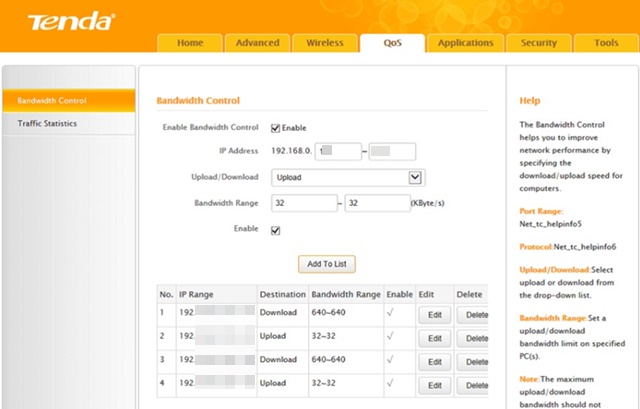
- Ανοίξτε το πρόγραμμα περιήγησης ιστού σας. Τώρα, χρησιμοποιήστε την IP της πύλης για να συνδεθείτε στη σελίδα διαχειριστή του δρομολογητή σας.
- Συνδεθείτε με το όνομα χρήστη και τον κωδικό πρόσβασής σας και επιλέξτε την καρτέλα Για προχωρημένους .
- Επιλέξτε την επιλογή λίστας πελατών DHCP στη δεξιά πλευρά.
- Θα δείτε όλες τις συσκευές που είναι συνδεδεμένες στο δίκτυό σας.
- Σημειώστε τη διεύθυνση IP της συσκευής στην οποία θέλετε να εφαρμόσετε το όριο ταχύτητας.
- Μεταβείτε στην καρτέλα QOS και ενεργοποιήστε το πλαίσιο ελέγχου για την Ενεργοποίηση ελέγχου εύρους ζώνης .
- Εισαγάγετε τη διεύθυνση IP και ορίστε το όριο μεταφόρτωσης/λήψης και το εύρος εύρους ζώνης .
- Κάντε κλικ στο κουμπί Προσθήκη στη λίστα .
4. router Linksys
Αν έχετε router Linksys, πρέπει να ακολουθήσετε αυτά τα βήματα για να περιορίσετε το εύρος ζώνης του διαδικτύου των χρηστών WiFi.
- Χρησιμοποιήστε την IP πύλης για να συνδεθείτε στον οικιακό σας δρομολογητή ως διαχειριστής.
- Μεταβείτε στις Εφαρμογές και Παιχνίδια > QoS .
- Στο μενού QoS, κάντε κλικ στο αναπτυσσόμενο μενού Upstream Bandwidth και επιλέξτε MAC Address .
- Εισαγάγετε το όνομα και τη διεύθυνση MAC της συσκευής για την οποία θέλετε να ορίσετε εύρος ζώνης.
- Στο αναπτυσσόμενο μενού Προτεραιότητα, επιλέξτε μεταξύ Υψηλή και Χαμηλή . Εάν επιλέξετε χαμηλή, το συνολικό εύρος ζώνης της συσκευής θα περιοριστεί περισσότερο.
5. router Netgear
Εάν έχετε router Netgear, ακολουθήστε αυτά τα βήματα για να περιορίσετε το εύρος ζώνης του διαδικτύου των χρηστών WiFi.
- Συνδεθείτε στη σελίδα του δρομολογητή Netgear με την IP της πύλης.
- Μεταβείτε στην επιλογή Για προχωρημένους > Ρύθμιση > Ρύθμιση QoS .
- Επιλέξτε τον κανόνα Ρύθμιση QoS και επιλέξτε Προσθήκη κανόνα προτεραιότητας .
- Στο μενού Κατηγορία προτεραιότητας, επιλέξτε Διεύθυνση Mac .
- Επιλέξτε το επίπεδο προτεραιότητας για να ορίσετε το όριο εύρους ζώνης. Μπορείτε να το ορίσετε από το υψηλότερο έως το χαμηλότερο.
- Μόλις τελειώσετε, κάντε κλικ στην επιλογή Εφαρμογή για να αποθηκεύσετε τις αλλαγές.
Έτσι μπορείτε να περιορίσετε χειροκίνητα το εύρος ζώνης σε ένα δίκτυο. Εάν έχετε οποιεσδήποτε άλλες απορίες, συζητήστε τες μαζί μας στο πλαίσιο σχολίων παρακάτω.